本文转载自CSDN博主「洋葱鳞片」,做备份保存之用,以防止丢失。原文版权信息和链接如下:
版权声明:本文为CSDN博主「洋葱鳞片」的原创文章,遵循CC 4.0 BY-SA版权协议,转载请附上原文出处链接及本声明。
原文链接:https://blog.csdn.net/xiaodududao/article/details/121744279
如何真真正正算配好tensorflow
TensorFlow-gpu安装时要与CUDA、CUDNN版本对应。
请参考网址:https://tensorflow.google.cn/install/source_windows
参考文档
明确四个东西:
1.需要安装的tensorflow-gpu的版本。
2.要安装的tesorflow-gpu对应的cuda版本。
3.要安装的tesorflow-gpu对应的cudnn版本。
4.要安装的tesorflow-gpu对应的python版本。
在这里插入图片描述

准备材料 :
Anaconda(版本不限 能用就行)
pycharm
第一步 win +r 打开电脑cmd 输入 nvidia-smi 先查看 cuda 支持版本 或者是
控制面版查看不赘述了
如果没有控制面板,可以去Windows自带的微软商店下载安装,如果无法安装成功,考虑原电脑显卡驱动有问 题,考虑通过下载驱动精灵更新显卡驱动之后再进行安装
安装tensorflow-gpu时需要根据自己电脑已有的cuda版本进行命令的选择,否则会导致tensorflow,cuda不可用(命令行显示的cuda版本为此驱动可支持的最大版本的cuda,如果需要其他版本的cuda可以自行安装)。
如果想提升最大可兼容cuda版本,需要更新显卡驱动。
在这里插入图片描述

记下来在你电脑上的 CUDA Version
第二步
在开始菜单里面打开Anaconda Prompt 创建一个只个tensorflow 用的 even
在这里插入图片描述
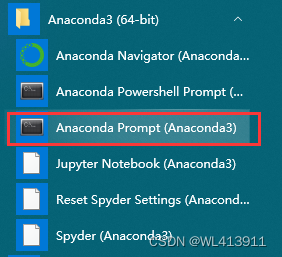
选这个就可以 我的cuda版本在11.4 够用 cuda 10.1 然后对应的cudnn 是 7.6
在这里插入图片








 本文详细介绍了如何在PyCharm中配置TensorFlow GPU环境,包括检查CUDA版本、创建Anaconda虚拟环境、安装对应版本的TensorFlow-GPU、设置conda源以及验证安装是否成功。此外,还提到了PyCharm的项目解释器配置。
本文详细介绍了如何在PyCharm中配置TensorFlow GPU环境,包括检查CUDA版本、创建Anaconda虚拟环境、安装对应版本的TensorFlow-GPU、设置conda源以及验证安装是否成功。此外,还提到了PyCharm的项目解释器配置。
 最低0.47元/天 解锁文章
最低0.47元/天 解锁文章
















 460
460

 被折叠的 条评论
为什么被折叠?
被折叠的 条评论
为什么被折叠?








